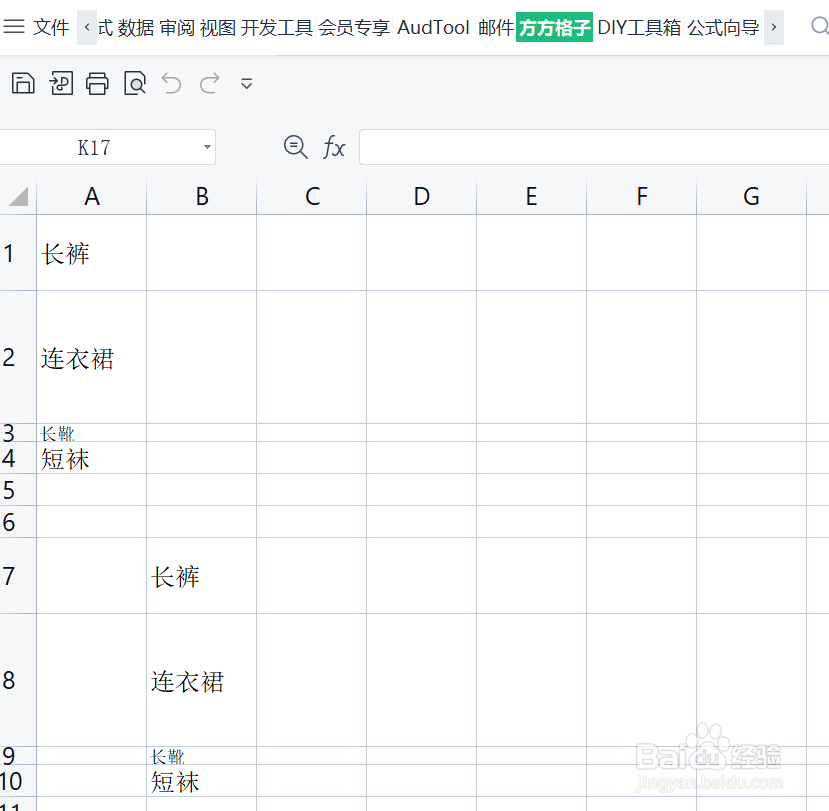1、打开Excel,点击“方方格子”选项卡
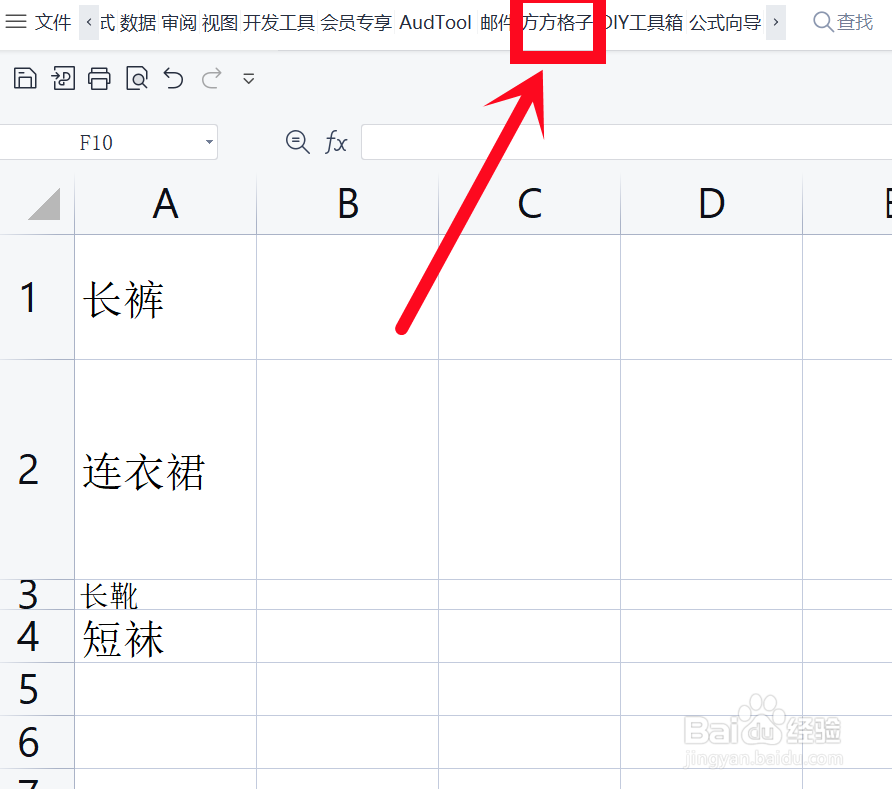
2、选中需要复制的单元格区域,这里是A1:A4
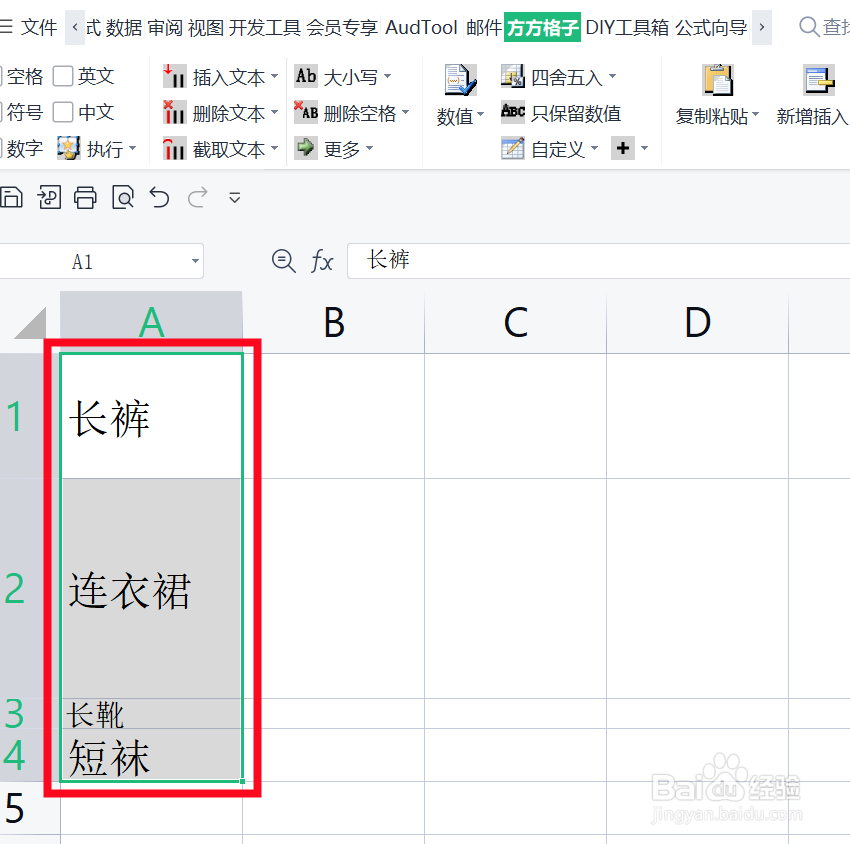
3、点击 复制粘贴,然后会弹出一个下拉菜单,再点击 全复制(含行高列宽)
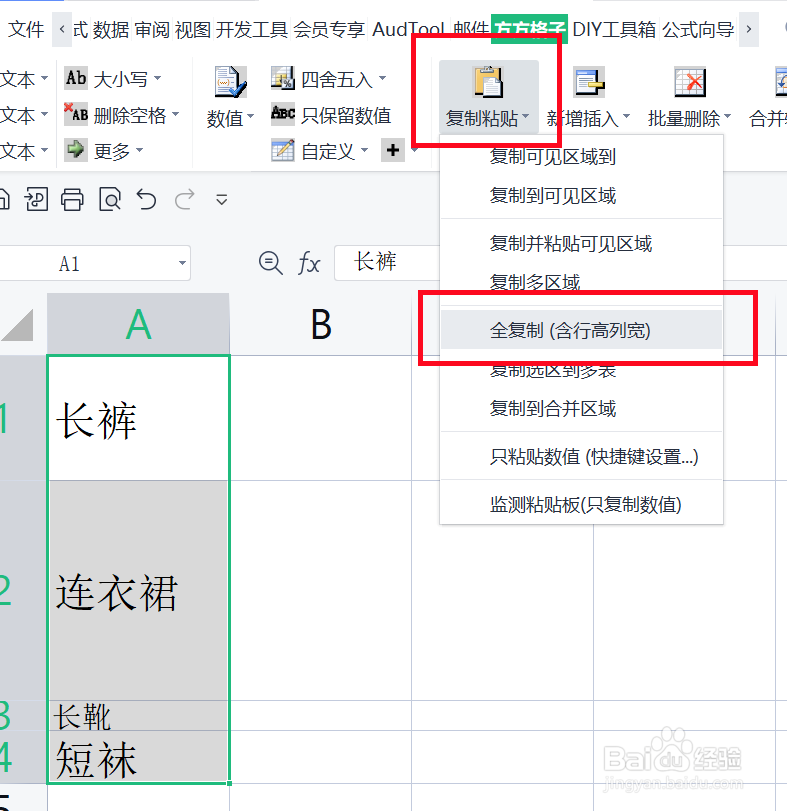
4、粘贴列是指要将复制的单元格区域粘贴到哪里,这里我点击B7然后要勾选 包括行高列宽点击 确定
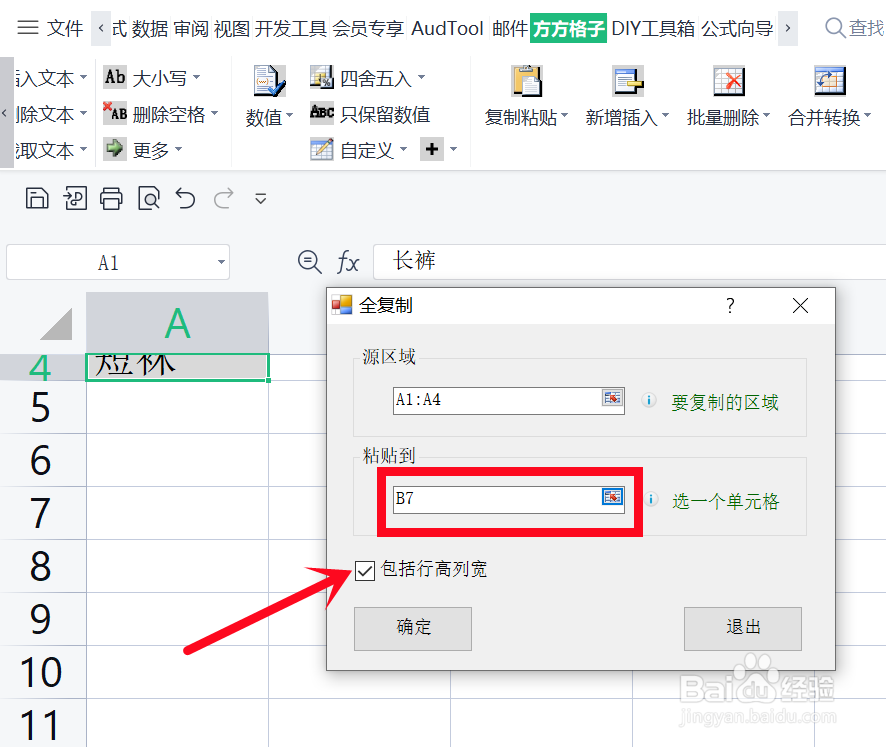
5、点击 确定 后,所有数据就自动复制到相应的B列了
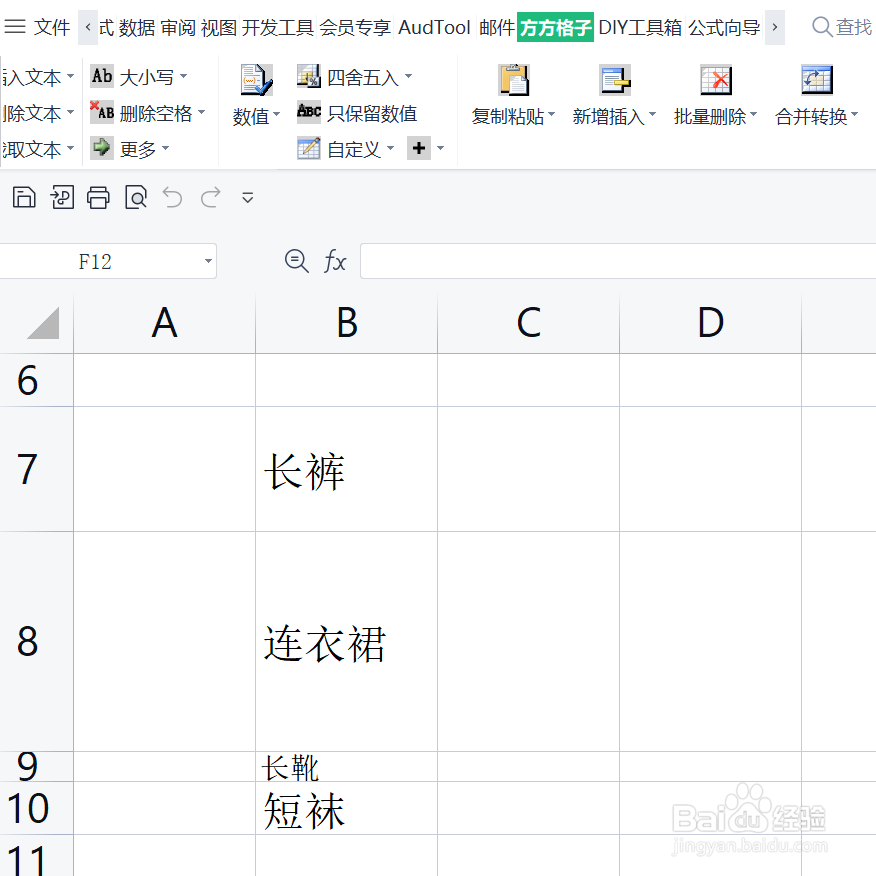
6、可以看到粘贴的单元格大小都一样怎么样,是不是很简单
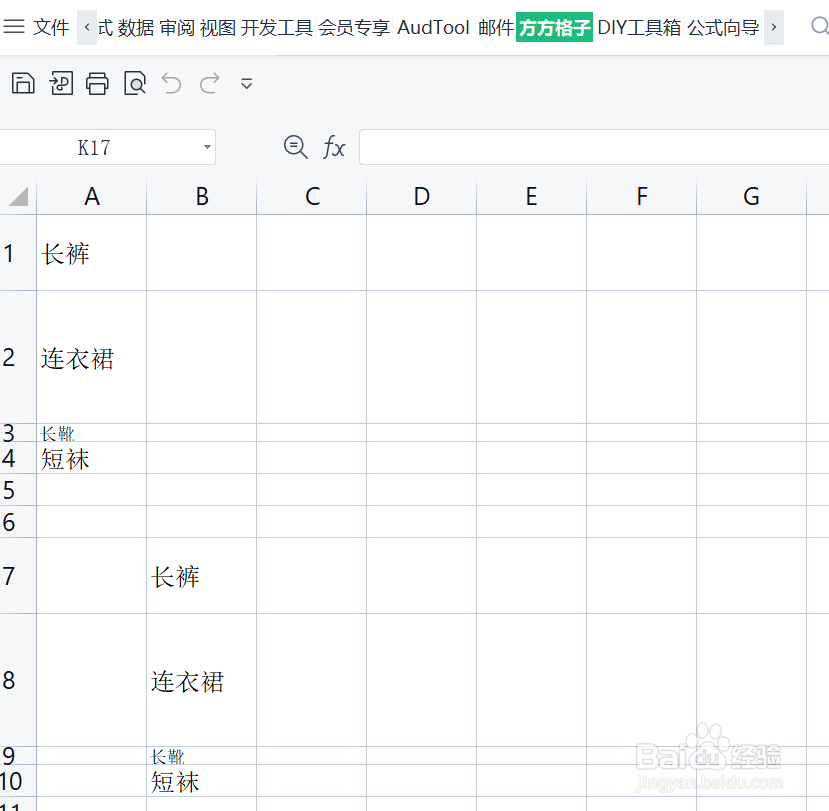
时间:2024-10-11 23:31:58
1、打开Excel,点击“方方格子”选项卡
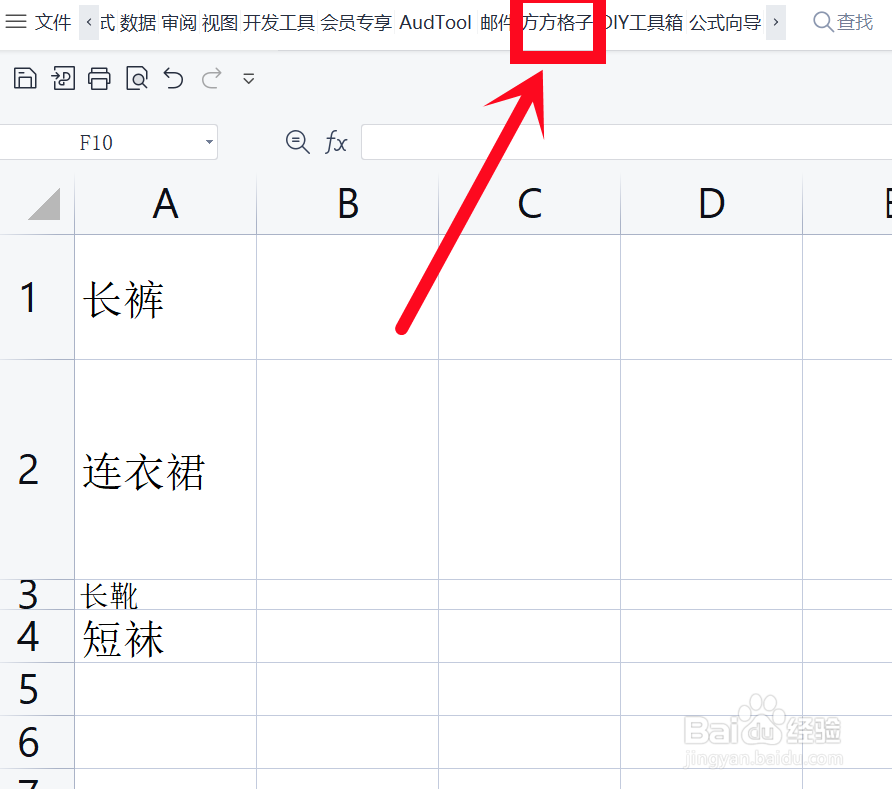
2、选中需要复制的单元格区域,这里是A1:A4
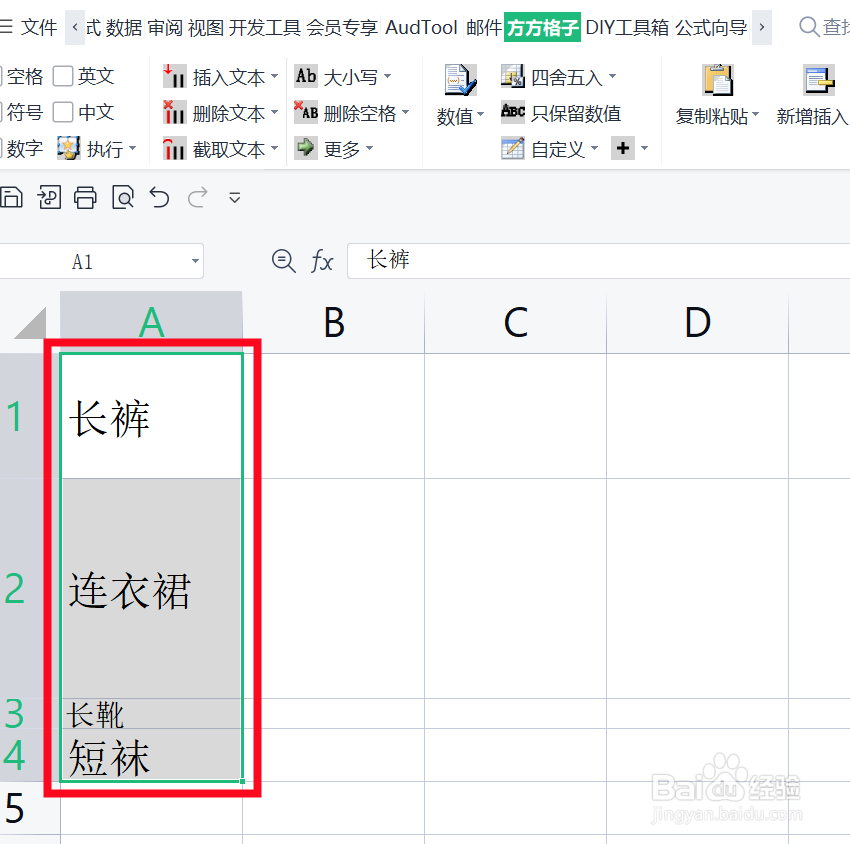
3、点击 复制粘贴,然后会弹出一个下拉菜单,再点击 全复制(含行高列宽)
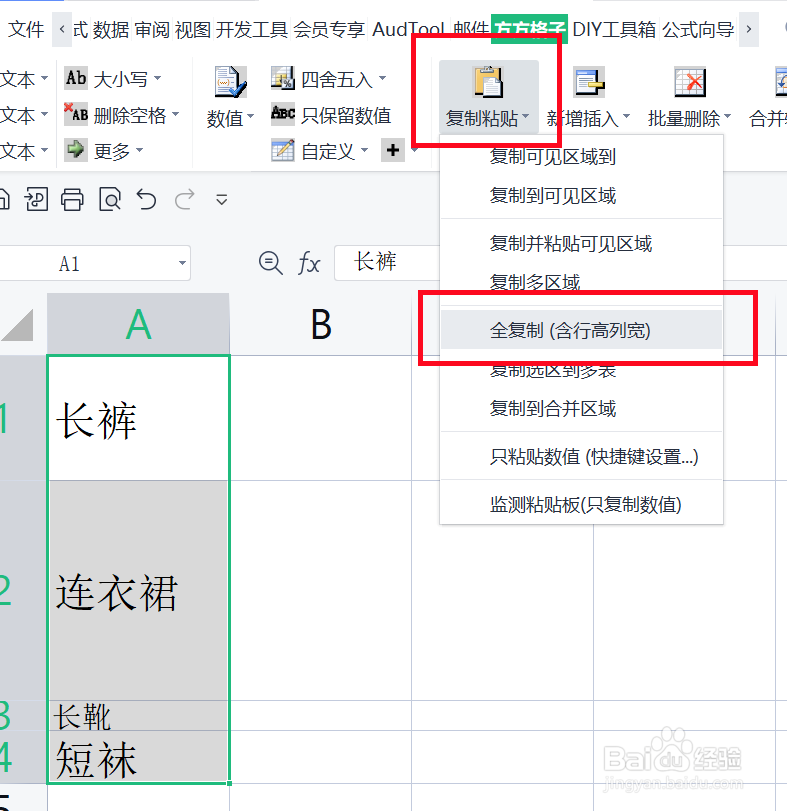
4、粘贴列是指要将复制的单元格区域粘贴到哪里,这里我点击B7然后要勾选 包括行高列宽点击 确定
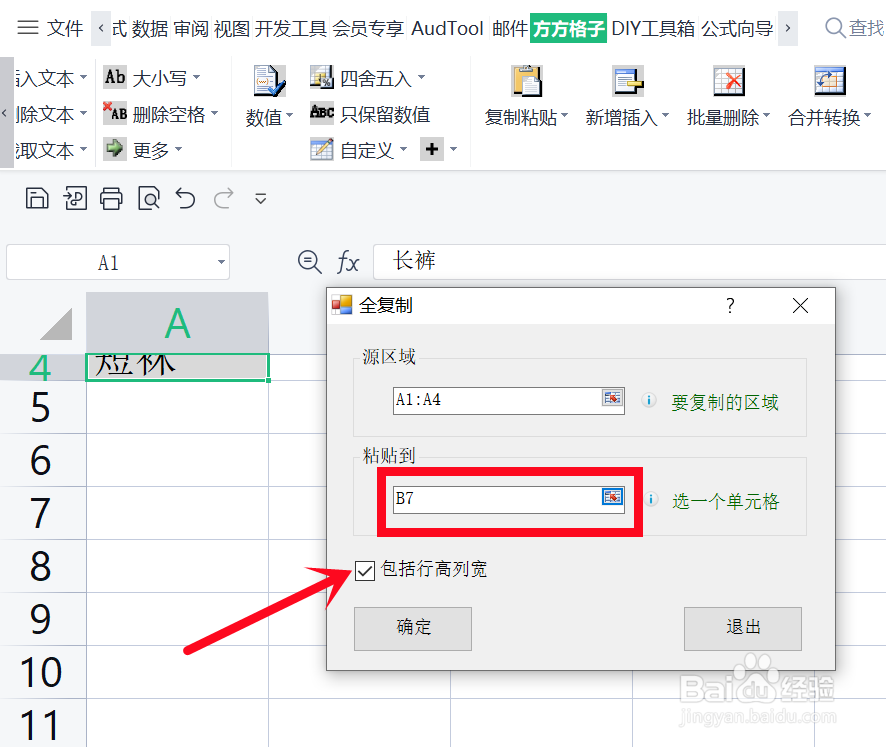
5、点击 确定 后,所有数据就自动复制到相应的B列了
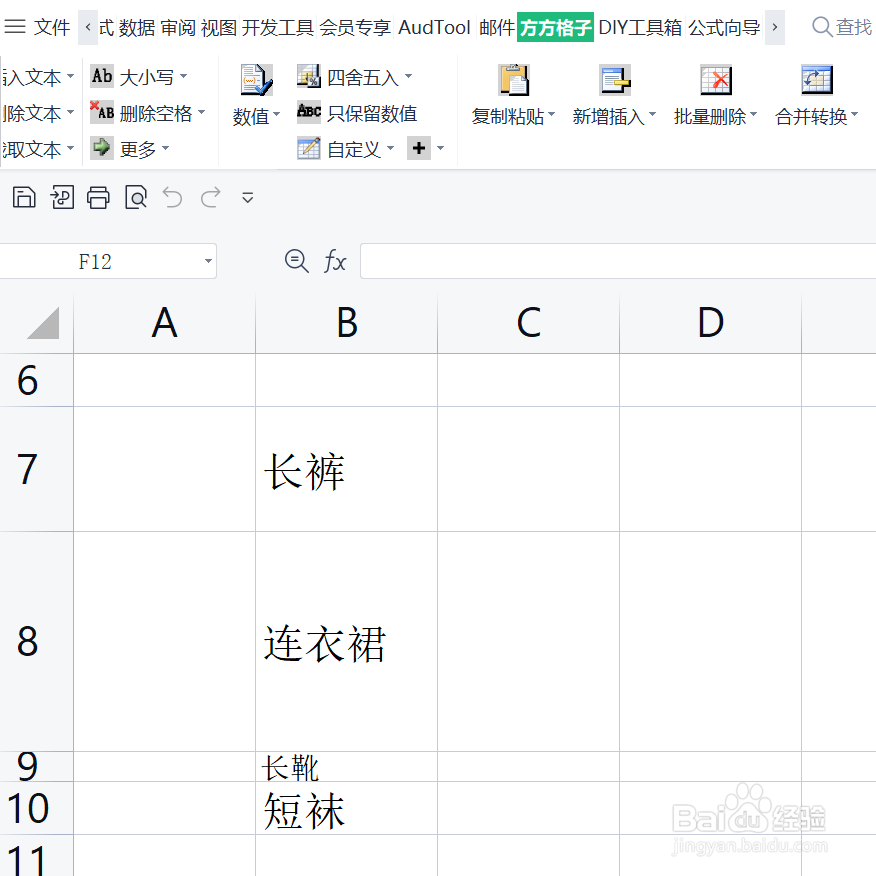
6、可以看到粘贴的单元格大小都一样怎么样,是不是很简单